8. BÖLÜM : 3D Modelleme Komutları-1
- 1 EXTRÜZYON İLE KATI MODEL OLUŞTURMA (Extrude Boss/Base)-1
- 2 EXTRÜZYON İLE KATI MODEL OLUŞTURMA (Extrude Boss/Base)-2
- 3 EXTRÜZYON İLE KES (Extruded Cut)
- 4 DÖNDÜREREK KATI MODEL OLUŞTURMA (Revolved Boss/Base)
- 5 DÖNDÜRME İLE KESME (Revolved Cut)
- 6 KENAR YUVARLATMA-RADYUS (Fillet)-1
- 7 KENAR YUVARLATMA-RADYUS (Fillet)-2
- 8 PAH (Chamfer)-1
- 9 PAH (Chamfer)-2
- 10 AYRIM ÇİZGİSİ (Split Line)
- 11 YÜZEYLERE EĞİM VERME (Draft)
- 12 KABUK (Şhell)
- 13 KUBBE-BOMBE (Dome)
- 14 ÇİZİM DÜZLEMİ OLUŞTURMA (Plane)-1
- 15 ÇİZİM DÜZLEMİ OLUŞTURMA (Plane)-2
- 16 GEÇİCİ EKSENLER (Temporary Axes)
- 17 HELİS ve SPİRAL (Helix and Spiral)
- 18 SÜPÜREREK KATI MODEL OLUŞTURMA (Sweep)-1
- 19 SÜPÜREREK KATI MODEL OLUŞTURMA (Sweep)-2
- 20 SÜPÜREREK KES (Sweept Cut)
- 21 LOFT İLE KATI OLUŞTURMA (Lofted Boss/Base)-1
- 22 LOFT İLE KATI OLUŞTURMA (Lofted Boss/Base)-2
- 23 LOFT İLE KESME (Lofted Cut)
- 24 BASİT DELİK (Simple Hole)
- 25 DELİK SİHİRBAZI (Hole Wizard)-1
- 26 DELİK SİHİRBAZI (Hole Wizard)-2
EXTRÜZYON İLE KES (Extruded Cut)
EKSTRÜZYON İLE KES (Extruded Cut)  1.TANITIM
1.TANITIM
Extrüzyon İle Kes, bir katı model parçadan, sonradan oluşturulmuş unsurları çıkarmak için kullanılan bir komuttur. Kısacası önceden çizilmiş bir parçanın üzerine başka bir parça çizilir ve çıkarılır. Kesme işlemi tek yönlü olduğu gibi iki yönlüde olabilir. Delikler, kanallar bu şekilde oluşturulur. En çok kullanılan komutlardan birisidir.
Komut aşağıdaki yollardan biriyle çalıştırılır:
♦ Unsurlar (Features) araç çubuğu üzerindeki Ekstrüzyon İle Kes (Extruded Cut) düğmesine tıklanır (Şekil 1).
düğmesine tıklanır (Şekil 1).
♦ Ekle ► Kes ►Ötele (Insert ►Cut ► Extrude) yolu kullanılır.
Şekil 1:”Unsurlar Araç Çubuğu” ve “Extrüzyon İle Kes” komutu
2.ÇIKARILACAK UNSURLARIN 2D ÇİZİMİ
Çıkarılacak unsurların taslak çizimlerinin yapılması için işlem sırası:
1. Önceden çizilmiş temel cismin yüzeyi seçilir. Seçilen yüzey renk değiştirir (Şekil 2).
2. Standart Görünümler (Standart Views) araç çubuğu (Şekil 3) üzerindeki Buna Dik (Normal To) düğmesine tıklanır.
düğmesine tıklanır. 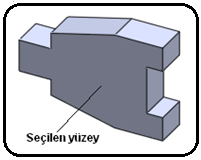
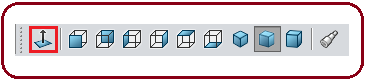
Şekil 2:Seçilmiş yüzey Şekil 3:”Standart Görünümler” araç çubuğu 3.Seçilmiş yüzey normal görünüme yani tam karşımıza dik olarak getirilir (Şekil 4).
4. Seçilmiş yüzeyin üzerine, 2 boyut çizimler yapılır ve ölçülendirmeyle gerçek konumuna getirilir (Şekil 5). Hemen şunu hatırlatalım, temel yüzey seçilmeden 2 boyut çizim komutları aktif duruma gelmezler.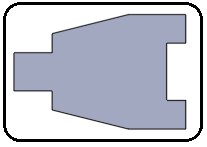
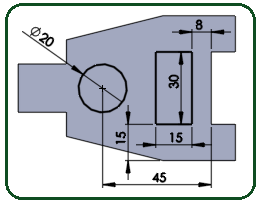
Şekil 4:Dik konum Şekil 5:Katı model üzerinde 2d çizimler 4. Standart Görünümler (Standart Views) araç çubuğu üzerindeki İzometrik (Isometric) düğmesine tıklanarak, görünüm tekrar İzometrik konuma getirilir. 3.KESME İŞLEMİNİN YAPILMASI
düğmesine tıklanarak, görünüm tekrar İzometrik konuma getirilir. 3.KESME İŞLEMİNİN YAPILMASI
Kesme işlemi için aşağıdaki işlem sırası uygulanır:
1. Ekstrüzyon İle Kes (Extruded Cut) komutu çalıştırılır. Ekranın sol tarafında Kes-Ekstrüzyon (Cut – Extruded) özellik yöneticisi görüntülenir (Şekil 6).
komutu çalıştırılır. Ekranın sol tarafında Kes-Ekstrüzyon (Cut – Extruded) özellik yöneticisi görüntülenir (Şekil 6). 
Şekil 6:”Kes-Extrüzyon” özellik yöneticisi 2.Ekranda bir ön izleme meydana gelir (Şekil 7). Özellik yöneticisinin Yön1 bölümünde aşağıdaki işlemler yapılır:
♦ Son Koşulu (End Condition) kısmından Kör (Blind) seçilir.
♦ Derinlik (Depth) kısmına, en az temel kısmın kalınlığı kadar veya daha fazla değer girilir. Biz 20 değerini girdik. Çıkarılacak objelerin boyu biraz uzun olabilir. Hiçbir zararı yoktur.
kısmına, en az temel kısmın kalınlığı kadar veya daha fazla değer girilir. Biz 20 değerini girdik. Çıkarılacak objelerin boyu biraz uzun olabilir. Hiçbir zararı yoktur.
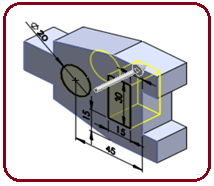
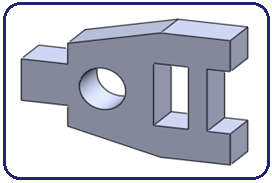
Şekil 7:Ön izleme Şekil 8:Kesme işleminin sonucu ♦ Özellik yöneticisindeki Tamam (OK) düğmesine tıklandığında çıkarma işlemi gerçekleşir (Şekil 8).
düğmesine tıklandığında çıkarma işlemi gerçekleşir (Şekil 8).
Not: Şekil 7’ de görüldüğü gibi ön izlemede bir ok meydana gelir. Okun ucundan tutulup çekilerek çıkarma işlemi pratik olarak da gerçekleştirilir. 4.“KES-EKSTRÜZYON” ÖZELLİK YÖNETİCİSİNDEKİ DÜZENLEMELER
Kes-Ekstrüzyon (Cut – Extrude) özellik yöneticisinde yapılacak düzenlemeler Ekstrüzyon İle Katı Oluşturma (Extrude Boss/Base) özellik yöneticisinde yapılan düzenlemelerle aynıdır. Gerektiğinde Ekstrüzyon İle Katı Oluşturma özellik yöneticisi tekrar dikkatlice incelenmelidir. Not: Katı model resimleri pratik olarak döndürüp diğer taraflarını görmek için klavyedeki sağ, sol, aşağı ve yukarı yön tuşları kullanılır. Tekrar normal konuma gelmek için Standart Görünümler araç çubuğu üzerindeki İzometrik, Trimetrik ve Dimetrik düğmelerinden birine tıklanır.
araç çubuğu üzerindeki İzometrik, Trimetrik ve Dimetrik düğmelerinden birine tıklanır.
 1.TANITIM
1.TANITIMExtrüzyon İle Kes, bir katı model parçadan, sonradan oluşturulmuş unsurları çıkarmak için kullanılan bir komuttur. Kısacası önceden çizilmiş bir parçanın üzerine başka bir parça çizilir ve çıkarılır. Kesme işlemi tek yönlü olduğu gibi iki yönlüde olabilir. Delikler, kanallar bu şekilde oluşturulur. En çok kullanılan komutlardan birisidir.
Komut aşağıdaki yollardan biriyle çalıştırılır:
♦ Unsurlar (Features) araç çubuğu üzerindeki Ekstrüzyon İle Kes (Extruded Cut)
 düğmesine tıklanır (Şekil 1).
düğmesine tıklanır (Şekil 1).♦ Ekle ► Kes ►Ötele (Insert ►Cut ► Extrude) yolu kullanılır.

Şekil 1:”Unsurlar Araç Çubuğu” ve “Extrüzyon İle Kes” komutu
2.ÇIKARILACAK UNSURLARIN 2D ÇİZİMİ
Çıkarılacak unsurların taslak çizimlerinin yapılması için işlem sırası:
1. Önceden çizilmiş temel cismin yüzeyi seçilir. Seçilen yüzey renk değiştirir (Şekil 2).
2. Standart Görünümler (Standart Views) araç çubuğu (Şekil 3) üzerindeki Buna Dik (Normal To)
 düğmesine tıklanır.
düğmesine tıklanır. 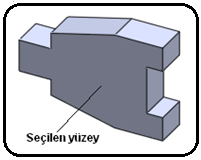
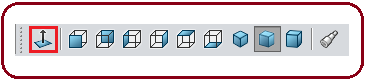
Şekil 2:Seçilmiş yüzey Şekil 3:”Standart Görünümler” araç çubuğu 3.Seçilmiş yüzey normal görünüme yani tam karşımıza dik olarak getirilir (Şekil 4).
4. Seçilmiş yüzeyin üzerine, 2 boyut çizimler yapılır ve ölçülendirmeyle gerçek konumuna getirilir (Şekil 5). Hemen şunu hatırlatalım, temel yüzey seçilmeden 2 boyut çizim komutları aktif duruma gelmezler.
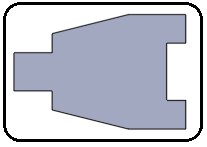
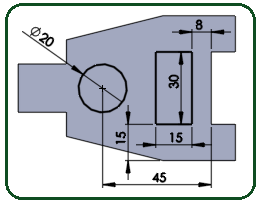
Şekil 4:Dik konum Şekil 5:Katı model üzerinde 2d çizimler 4. Standart Görünümler (Standart Views) araç çubuğu üzerindeki İzometrik (Isometric)
 düğmesine tıklanarak, görünüm tekrar İzometrik konuma getirilir. 3.KESME İŞLEMİNİN YAPILMASI
düğmesine tıklanarak, görünüm tekrar İzometrik konuma getirilir. 3.KESME İŞLEMİNİN YAPILMASIKesme işlemi için aşağıdaki işlem sırası uygulanır:
1. Ekstrüzyon İle Kes (Extruded Cut)
 komutu çalıştırılır. Ekranın sol tarafında Kes-Ekstrüzyon (Cut – Extruded) özellik yöneticisi görüntülenir (Şekil 6).
komutu çalıştırılır. Ekranın sol tarafında Kes-Ekstrüzyon (Cut – Extruded) özellik yöneticisi görüntülenir (Şekil 6). 
Şekil 6:”Kes-Extrüzyon” özellik yöneticisi 2.Ekranda bir ön izleme meydana gelir (Şekil 7). Özellik yöneticisinin Yön1 bölümünde aşağıdaki işlemler yapılır:
♦ Son Koşulu (End Condition) kısmından Kör (Blind) seçilir.
♦ Derinlik (Depth)
 kısmına, en az temel kısmın kalınlığı kadar veya daha fazla değer girilir. Biz 20 değerini girdik. Çıkarılacak objelerin boyu biraz uzun olabilir. Hiçbir zararı yoktur.
kısmına, en az temel kısmın kalınlığı kadar veya daha fazla değer girilir. Biz 20 değerini girdik. Çıkarılacak objelerin boyu biraz uzun olabilir. Hiçbir zararı yoktur.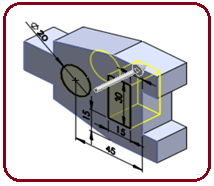
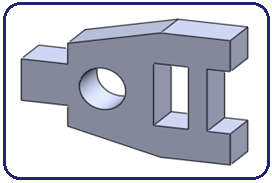
Şekil 7:Ön izleme Şekil 8:Kesme işleminin sonucu ♦ Özellik yöneticisindeki Tamam (OK)
 düğmesine tıklandığında çıkarma işlemi gerçekleşir (Şekil 8).
düğmesine tıklandığında çıkarma işlemi gerçekleşir (Şekil 8).Not: Şekil 7’ de görüldüğü gibi ön izlemede bir ok meydana gelir. Okun ucundan tutulup çekilerek çıkarma işlemi pratik olarak da gerçekleştirilir. 4.“KES-EKSTRÜZYON” ÖZELLİK YÖNETİCİSİNDEKİ DÜZENLEMELER
Kes-Ekstrüzyon (Cut – Extrude) özellik yöneticisinde yapılacak düzenlemeler Ekstrüzyon İle Katı Oluşturma (Extrude Boss/Base) özellik yöneticisinde yapılan düzenlemelerle aynıdır. Gerektiğinde Ekstrüzyon İle Katı Oluşturma özellik yöneticisi tekrar dikkatlice incelenmelidir. Not: Katı model resimleri pratik olarak döndürüp diğer taraflarını görmek için klavyedeki sağ, sol, aşağı ve yukarı yön tuşları kullanılır. Tekrar normal konuma gelmek için Standart Görünümler
 araç çubuğu üzerindeki İzometrik, Trimetrik ve Dimetrik düğmelerinden birine tıklanır.
araç çubuğu üzerindeki İzometrik, Trimetrik ve Dimetrik düğmelerinden birine tıklanır. 


